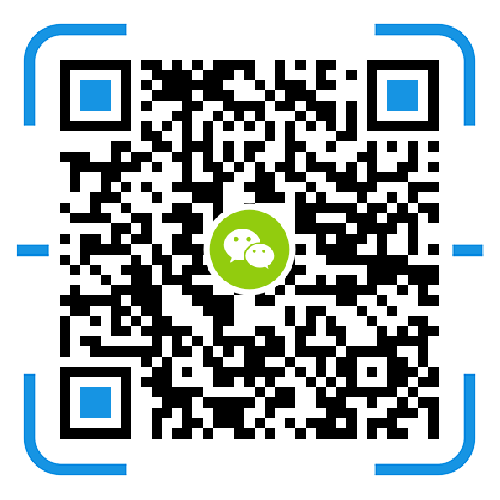通過(guò)電腦端Cloud Station Drive和NAS端的Cloud Station Server實時備份文件
1、在共享文件夾中新增一個共享文件夾:備份測試;
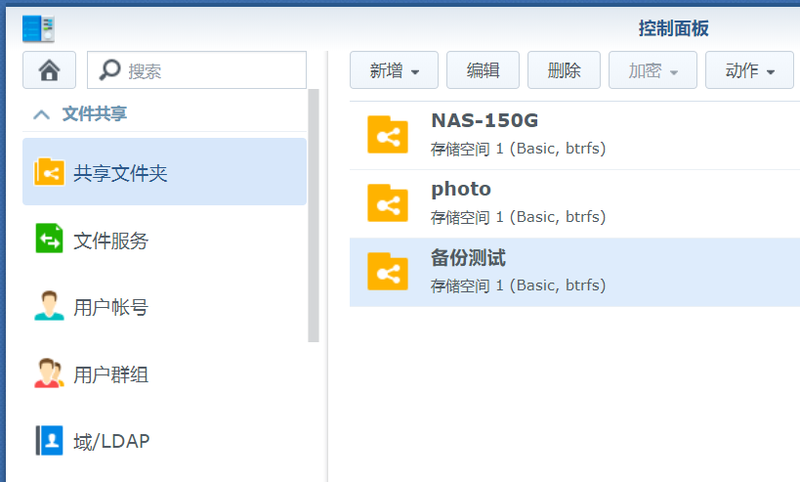
2、在Cloud Station Server中,設置,啓用(yòng)新建的“備份測試”共享文件夾;
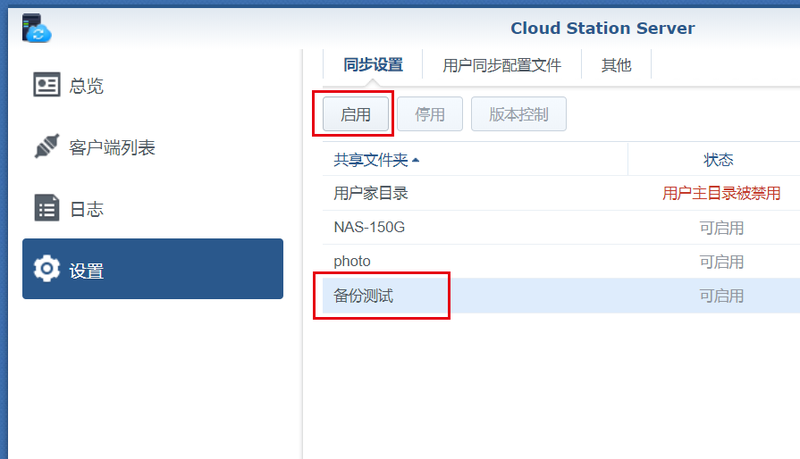
3、在PC/電腦端創建一個需要(yào / yāo)備份的文件夾:PC-待備份;
4、下(xià)載安裝Cloud Station Drive,打開軟件:
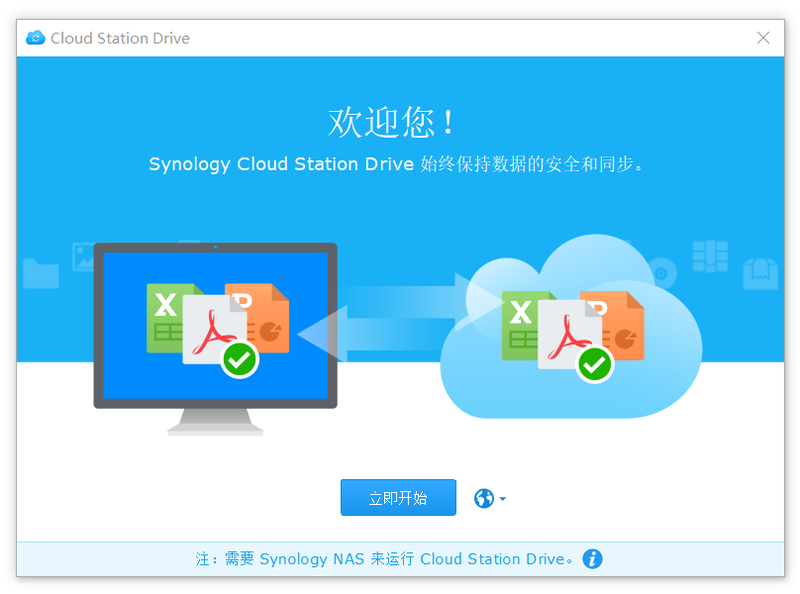
5、立即開始,選擇NAS地址(如(rú)下(xià)圖的192.168.31.155)及用(yòng)戶名密碼,登陸;
6、點擊右側的鉛筆,選擇NAS服務器上備份共享文件夾:備份測試;選擇本地電腦上備份文件夾:PC-待備份;
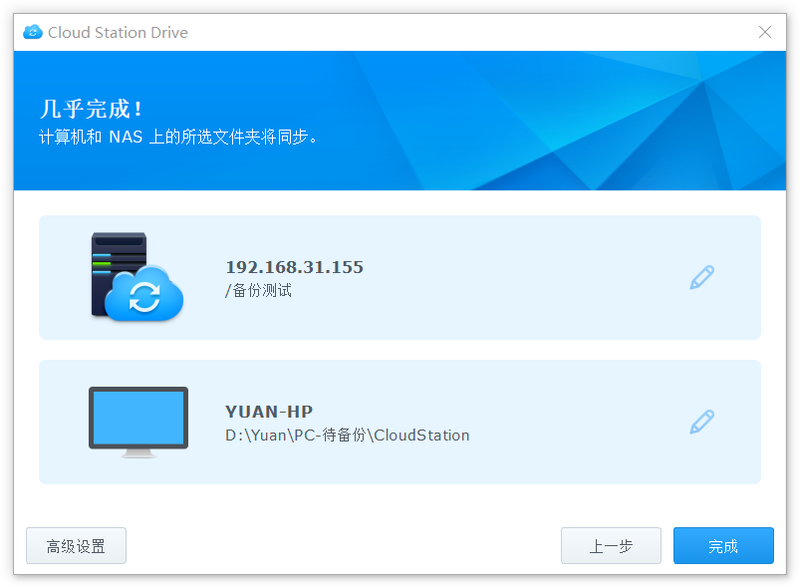
7、點擊完成後(hòu),軟件自(zì)動在桌面右下(xià)角托盤中運行(háng / xíng)。
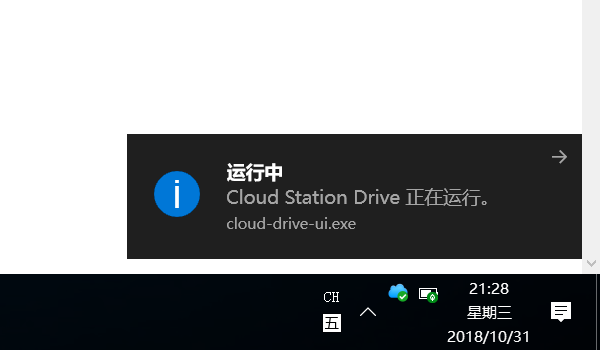
8、雙擊托盤中的Cloud Station Drive圖标,打開軟件,可(kě)以看到備份的運行(háng / xíng)狀态。
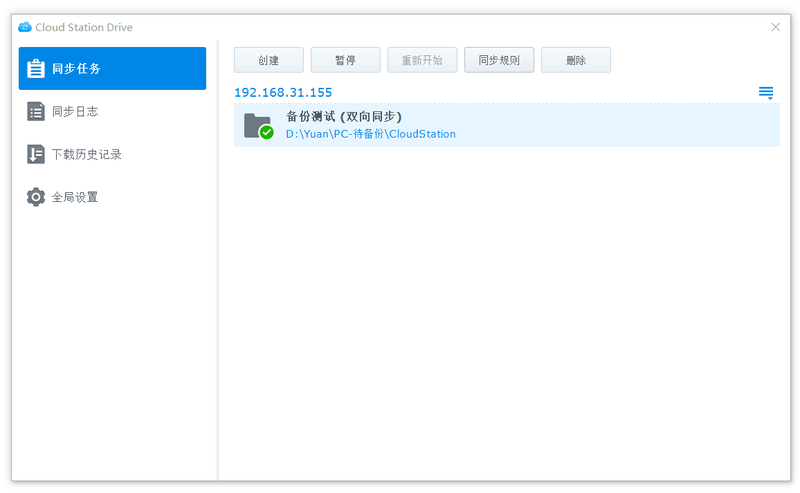
9、同時,也可(kě)以選擇設置同步規則:

10、重新進入NAS中,查看一下(xià)備份測試文件夾,已經迅速将PC端文件夾内的資料同步至NAS中了。
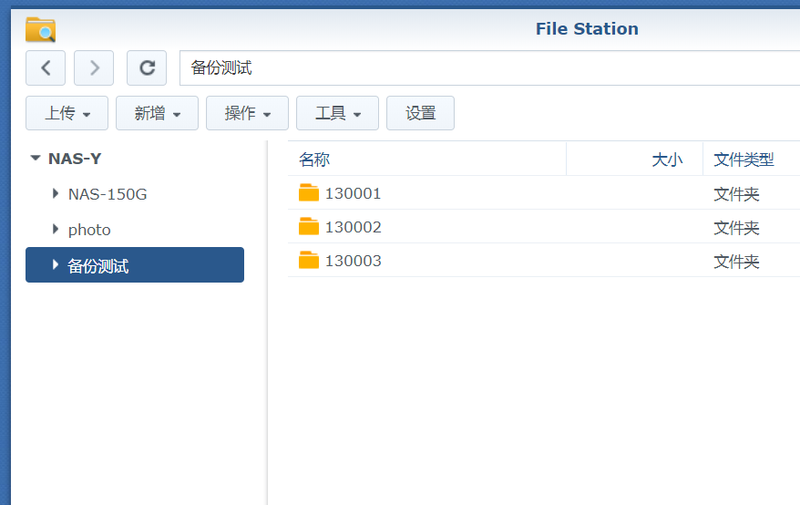
通過(guò)電腦複制文件到NAS中,速度可(kě)以達到幾十(shí)兆至上百兆每秒,因此,通過(guò)此方法備份電腦端的文件至NAS中,速度是非常爽的。完全就(jiù)不是同步到小米路由的那(nà)種速度,甚至超過(guò)USB 3.0接口複制到硬盤,而(ér)趕上了電腦主機SATA接口的速度。